Cara Membuka Windows Command Prompt (CMD)
Windows Command Prompt adalah shell Windows yang memungkinkan Anda untuk mengeksekusi perintah dengan mengetikkannya dan menekan enter pada keyboard.
Berasal dari sistem operasi Microsoft DOS, prompt perintah ini terus tersedia di Windows dan memungkinkan administrator dan pengguna untuk dengan cepat menjalankan perintah yang memanipulasi Windows dan sistem file.
Untuk mempelajari lebih lanjut tentang cara menggunakan Prompt Perintah setelah dibuka, Anda dapat membaca artikel Pengantar kami untuk Prompt Perintah Windows. Jika Anda ingin membuka Command Prompt yang Ditinggikan, yang merupakan yang berjalan dengan hak istimewa Administrator, Anda dapat melihat artikel Cara membuka Windows Prompt Command Ditinggikan sebagai gantinya.
Di bawah ini kami telah menyediakan dua metode yang dapat digunakan untuk membuka command prompt di Windows.
Metode 1: Buka dari Start Menu
Anda dapat meluncurkan Windows Command Prompt langsung dari Start Menu dengan mengetikkan cmd ke dalam kolom pencarian seperti yang ditunjukkan di bawah ini. Ini akan menampilkan hasil pencarian yang disebut cmd.exe di Windows 7 atau Command Prompt di Windows 8 dan Windows 10.Untuk meluncurkan prompt perintah, cukup klik pada hasil pencarian Command Prompt seperti yang ditunjukkan di atas dan jendela Windows Command Prompt akan terbuka. Ketika prompt perintah dimulai, Anda akan berada di rumah Anda langsung di C: \ Users \ [login_name].
Anda sekarang dapat memasukkan perintah yang ingin Anda jalankan dan melihat hasilnya di prompt perintah. Ketika Anda siap untuk menutup prompt perintah, Anda dapat mengetikkan keluar dan tekan enter dan jendela akan menutup.
Metode 2: Buka Prompt Perintah dari Jalankan: Dialog
Eksekusi yang terkait dengan prompt Perintah Windows adalah C: \ Windows \ System32 \ cmd.exe dan dapat diluncurkan langsung dari kotak dialog Run.Untuk membuka dialog Run, tekan tombol Windows (
Setelah menekan tombol OK, Prompt Perintah Windows akan terbuka dan Anda akan berada di direktori home Anda, yang terletak C: \ Users \ [login_name], seperti yang ditunjukkan di bawah ini.
Anda sekarang dapat mengetik perintah yang ingin Anda jalankan dan melihat hasilnya di prompt perintah. Ketika Anda siap untuk menutup prompt perintah, Anda dapat mengetikkan keluar dan tekan enter dan jendela akan menutup.



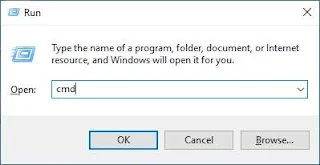

Posting Komentar untuk "Cara Membuka Windows Command Prompt (CMD)"